Activați pluginurile WordPress prin baza de date
Publicat: 2021-10-27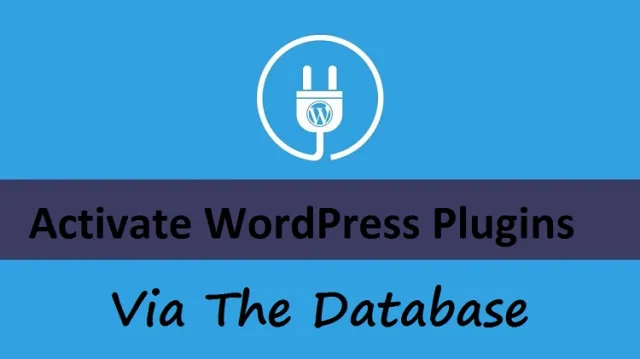
Doriți să activați pluginuri WordPress din baza de date? Acest termen este nou, dar interesant de învățat. Și dacă căutați un răspuns, este posibil să activați pluginul prin baza de date, deci este DA!
Acest blog va fi interesant, aici vă explicăm cum puteți activa pluginurile prin baza de date. Aici, pentru a fi remarcat, nu puteți face acest lucru pe site-ul live. Această metodă este introdusă pentru experimentare în caz de piratare sau oricare ar fi situația de urgență.
Pentru a face acest lucru rapid, aveți o opțiune ușoară de a accesa portalul de pluginuri din Zona de administrare WP. Dacă activați pluginul, este posibil ca acesta să nu funcționeze corect.
Deci, aici mai întâi va trebui să înțelegeți ce este și cum o puteți face rapid.
Baza de date este importantă, dar înainte de a face orice modificare în WordPress trebuie mai întâi să înveți elementele de bază, astfel încât să poți face totul cu ușurință.
Chiar și cu asta, te vei pregăti pentru tot, dacă ceva se întâmplă greșit. De asemenea, verificați dacă baza de date conține informații utile, faceți mai întâi o copie de rezervă. Doar în cazul în care, dacă ceva nu merge bine, vă puteți întoarce la muncă fără să vă faceți griji.
În acest ghid, vom împărtăși ghidul pas cu pas despre cum să activați pluginurile WordPress. În acest sens, am modificat o opțiune în tabelul WordPress cu Active_plugins și este o matrice serializată care conține informații grozave care sunt active în prezent.
Cu această matrice de pluginuri, puteți afla cu ușurință ce plugin este activ. Este o idee de bază, așa că haideți să intrăm în detaliu acum și să vedem cum se va face.
În primul rând, vom începe să formăm conceptul general, apoi îl vom învăța cu un exemplu potrivit.
Metoda generală
Pentru a activa pluginul, urmați pașii dați:
Pasul unu: Copiați matricea Active_Plugins
Pentru a copia pluginurile, aveți nevoie de un instrument ca în phpMyAdmin, aici trebuie să introduceți următoarea comandă:
SELECTAȚI* DIN wp_options WHERE option_name='active_plugins'
Rețineți un lucru, trebuie să editați prefixul implicit al tabelului, wp_ cu configurația potrivită, după cum doriți. Odată ce această interogare este activată, copiați valoarea active_plugins.
Ei bine, valoarea copiată depinde de câte plugin-uri active trebuie să copiați. Acesta va arăta ca un exemplu dat:
A:4: {i:0;s:19:”Akismet.php”;i:3;s:45:”dashboard-widgets-suite/dashboard-widgets.php”;
i:4;s;33:”disable-embeds/disable-embeds.php:”user-submitted-posts/user-submitted-posts.php”;}
Acest lucru poate părea dificil pentru tine, dar asta este exact ceea ce vezi. Și este o matrice serializată obișnuită. Cu un exemplu de mai sus, puteți vedea că această matrice are 4 plugin-uri care sunt activate în prezent.
Dacă aveți un număr mare de matrice, va merge mai departe. Dacă vrem să mai adăugăm unul, deci va merge la 5. Și vor fi 5 active_plugins.
Pasul doi: Dezvăluie Active_Plugins
În acest pas, dorim să dezvăluim matricea de pluginuri. Prin urmare, acesta ar arăta ca un exemplu dat:
A:5;{
i:0;s:19: „Akismet/Akismet.php”;
i:1;s:43:”dashboard-widgets-suite/dashboard-widgets.php”;
i:2;s:31:”disable-embeds-disable/disable-embeds.php”;
i:3;s:32:”disable-emojis/diable-emojis.php”;
Aceste matrice vor continua să crească până la 5. Amintiți-vă un lucru, aceste informații sunt despre baza noastră de date WordPress, este posibil să găsiți matrice lungi sau mai puține deoarece aveți active_plugins.
Sper că acest lucru ți devine clar. Acum, observați totul dintr-o matrice care reprezintă active_plugins, care este notat ca I:n;,.
N-întreg unic (1,2,3….) Și tabloul notat ca s:x:; x- Numărul de caractere conţine.
De exemplu- I:8;s;45:”postări-depuse-de-utilizator/postări-depuse-de-utilizator.php”;
Să presupunem că 8 este ultimul element din matrice, deci are indexul 9 și valoarea șirului este de 45 de caractere. Este unul dintre active_plugin-urile active.

Pasul trei - Adăugarea mai multor pluginuri la o matrice
În acest pas, vom adăuga următorul plugin la active_plugin la matrice. Deci, pentru a începe cu asta, vedeți exemplul:
I:6;s:33:”numele-meu-plugin/numele-meu-plugin.php”;
Acum, am crescut numerele indicelui cu 1. Prin urmare, avem, i:6; și apoi am numărat numărul de caractere „slug”. Este numele directorului pluginului urmat de o bară oblică (/) și al fișierului plugin.
Deci, odată completat cu un fișier matrice, trebuie să îl adăugăm la o altă matrice, cum ar fi:
i:0;s:19: „Akismet/Akismet.php”; i:1;s:43:”dashboard-widgets-suite/dashboard-widgets.php”; i:2;s:39:”disable-embeds-disable/disable-embeds.php”; i:3;s:38:”disable-emojis/diable-emojis.php”; i:4;s:36:”disable-wp-rest-api/disable-wp-rest-api.php”; i:5;s;;32:”numele-meu-plugin/numele-meu-plugin.php”;
După cum puteți vedea, valorile indexului sunt în ordine crescătoare. Valoarea arată bine cu sintaxa corectă și așa mai departe. Am adăugat valoarea unei matrice care numără a:5. Pentru că acum avem 6 articole în matrice cu puține modificări.
i:0;s:19: „Akismet/Akismet.php”; i:1;s:43:”dashboard-widgets-suite/dashboard-widgets.php”; i:2;s:39:”disable-embeds-disable/disable-embeds.php”; i:3;s:38:”disable-emojis/diable-emojis.php”; i:4;s:36:”disable-wp-rest-api/disable-wp-rest-api.php”; i:5;s;;32:”numele-meu-plugin/numele-meu-plugin.php”;
Felicitări! Matricea este gata. Dar există încă câteva greșeli pe care trebuie să le curățăm. Există spații albe pe care trebuie să le eliminați, pe care le-am folosit în timpul creării unei matrice. Pentru a face acest lucru, aveți un instrument care șterge spațiile albe din matrice. Exact ca un exemplu:
A:6: {i:0;s:19:”Akismet.php”;i:3;s:45:”dashboard-widgets-suite/dashboard-widgets.php”;
i:4;s;33:”disable-embeds/disable-embeds.php:”user-submitted-posts/user-submitted-posts.php”;}
Este totul setat pentru baza de date.
Pasul patru - Activați pluginurile active
Ați terminat cu o matrice, acum este timpul să activați pluginurile WordPress din baza de date. Actualizați pluginurile cu versiunea modificată. Odată ce înlocuirea este finalizată, puteți vedea Active_plugins în zona dvs. WP-Admin cu 5 plugin-uri.
Activare
După depanarea și actualizarea matricei Active_plugins, în cazul în care găsiți că sunt activate ZERO pluginuri, așa că sună o greșeală în matrice sau sintaxă sau caractere.
Acesta poate fi punct și virgulă, paranteză, spațiu sau oricine. O singură greșeală îți poate strica munca grea, așa că este mai bine să faci asta cu calm. Dacă găsiți greșeli, corectați-le sau reluați pe matrice.
Exemple:
Am acoperit fiecare detaliu al matricei serializate generale, acum este timpul să-l învățăm cu exemple. Să începem!
Să presupunem că trebuie să activăm Banhammer, care are și mai multe plugin-uri. deci, mai întâi voi copia valoarea active_plugins din baza de date.
A:2:{I:0;s:39:”block-bad-queries/block-bad-queries.php”;i:1;s:45: :”dashboard-widgets-suite/dashboard-widgets.php ”;
În continuare, voi pregăti matricea pentru acest plugin, de exemplu:
I:2;s:23:”Banhammer/Banhammer.php”;
Aici puteți vedea, dau indexul 2 pentru că va fi a treia matrice. S, valoare 23 de caractere, calea șirului. Este posibil să observați aici, zero spații albe pe care le vom adăuga în matricea active_plugin. Vezi exemplul.
A:3:{I;0;s;39:” block-bad-queries/block-bad-queries.php”;i:1;s:45: :”dashboard-widgets-suite/dashboard-widgets.php ”;
I:2;s:23:”Banhammer/Banhammer.php”;}
Ești clar acum? Este destul de ușor, dar da, trebuie să mergeți perfect în fiecare set din options_table. Odată ce înțelegi cum funcționează de fapt acest lucru, o poți face.
